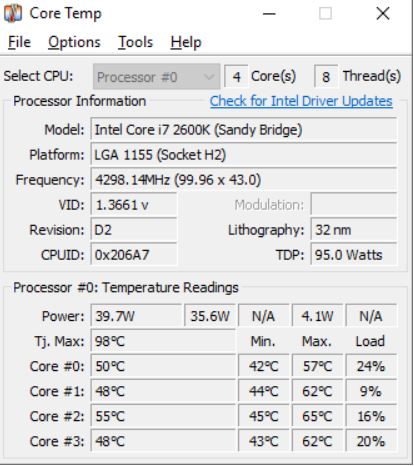CPU 온도를 알아내는 것은 어렵지 않습니다. PC의 CPU 온도를 확인하는 것은 자동차의 오일을 점검하는 것과 비슷합니다. 매일 점검할 필요는 없지만 몇 달에 한 번씩은 온도를 확인하여 시스템이 최상의 상태로 작동하는지 확인해야 합니다. 다행히도 CPU 온도를 확인하는 방법은 매우 간단하며 컴퓨터를 열고 온도계를 집어넣을 필요도 없습니다. 모든 CPU에는 디지털 온도 센서가 내장되어 있으므로 프로그램만 있으면 CPU 온도를 확인할 수 있습니다.
결과적으로 CPU 온도를 적절히 관리하면 성능과 안정성이 향상됩니다. CPU 온도를 확인하는 가장 쉬운 방법은 Core Temp나 NZXT CAM과 같은 간단한 프로그램을 다운로드하여 CPU 온도를 확인하는 것입니다. 아래에서 CPU 온도를 확인하는 방법, CPU의 안전한 온도 범위, CPU 온도가 너무 높으면 어떻게 해야 하는지 설명해드리겠습니다.
CPU 온도 보는 법
CPU 온도를 확인하는 방법은 모니터링 소프트웨어를 설치하여 사용한 다음 출력을 읽는 것만큼이나 간단하며, Windows 10 및 Windows 11에서도 동일한 방법을 사용하여 CPU 온도를 확인할 수 있습니다.
선택할 수 있는 CPU 온도 모니터링 프로그램은 여러 가지가 있으며, Core Temp, NZXT의 CAM이CPU 온도 확인에 가장 적합한 도구입니다. CPU를 오버클러킹하고 더 심층적인 측정을 원하신다면, 인텔의 XTU(eXtreme Tuning Utility) 및 AMD의 Ryzen Master 프로그램도 칩 제조업체에서 설계한 것으로 광범위한 옵션을 제공합니다.
- 일반적인 사용 중에 PC의 CPU 온도를 확인하려면 일반적인 작업을 수행하는 동안 Core Temp를 실행한 상태로 두면 됩니다.
- CAM에는 오버레이 기능이 있습니다. CAM이 실행 중일 때 게임에 들어가면 자동으로 켜집니다. 이 오버레이는 게임 중 CPU의 상태를 표시하여 좋아하는 게임 중 온도를 측정할 수 있습니다.
게임 중 CPU 온도를 확인하는 가장 좋은 방법은 한 시간 이상 게임을 한 다음 프로그램에서 최대 기록된 CPU 온도를 확인하는 것입니다. 이 수치가 95℃ 이상이면 걱정해야 합니다. 80°C에서 95°C 사이라면 개선하는 것이 좋습니다.
바이오스에서 CPU 온도 보는 법
시스템 BIOS에서 CPU 온도를 확인할 수 있지만, 이는 유휴 상태의 CPU 온도만 표시된다는 점을 참고해야 합니다. 즉, 부팅시 훨씬 더 높은 온도를 확인할 수 있습니다. CPU 온도를 확인하기 위해 바이오스에 들어가는 방법은 매우 간단합니다.
시스템을 재부팅하고 다시 시작하면서 삭제 또는 F2 키를 반복해서 클릭하면 됩니다. 모든 마더보드가 BIOS에 CPU 온도를 표시하지는 않지만, 거의 모든 마니아 또는 DIY 마더보드가 표시합니다. BIOS에 들어가면 하드웨어 모니터 섹션에 온도가 표시되며, PC 상태 또는 상태 등 다른 유사한 이름으로도 명명될 수 있습니다. 다시 말하지만, 이것은 유휴 CPU 온도를 나타내는 용도로만 사용하세요. PC를 사용 중일 때 CPU 온도를 확인 하려면 부팅 후에 확인해야 합니다.
안전한 CPU 온도는?
CPU가 유휴 상태일 때 적절한 온도는 50℃ 이하입니다. 게임, 동영상 렌더링 또는 기타 집약적인 작업과 같이 부하가 높을 때는 CPU가 더 많은 전력을 소비하므로 더 높은 온도에서 실행됩니다. 이 ‘부하 온도’는 유휴 온도보다 더 중요하므로(유휴 온도는 괜찮다고 가정할 때), 부하 상태의 CPU 온도를 주기적으로 모니터링하여 적절하게 냉각되는지 확인해야 합니다.
부하가 걸린 상태에서 CPU는 80℃ 미만을 유지하는 것이 이상적이지만, 일부 CPU는 게이밍 노트북이나 소형 폼 팩터(SFF) 컴퓨터에서 더 뜨겁게 작동할 수 있습니다. 또한, AMD의 Ryzen 5000 프로세서는 기본 공랭 쿨러를 사용할 경우 최대 95C에서 작동하도록 설계되었으며, Ryzen 7000 시리즈는 수냉 쿨러를 사용하더라도 95C에서 작동하도록 설계되었습니다(특히 Ryzen 9 7950X3D 칩과 같은 일부 모델은 89C 임계값이 낮으므로 반드시 확인해야 합니다).
한편, 인텔의 최고급 코어 i9 12세대 알더 레이크 및 13세대 랩터 레이크 프로세서는 정상 작동 시 최대 100C까지 실행됩니다. 이러한 온도는 이러한 특정 프로세서의 사양 및 예상 온도 범위 내에 있습니다.
따라서 80C 임계값은 일반적인 표준 온도로 사용되지만, 프로세서가 특정 프로세서의 안전 한계인 ‘TJ 최대'(온도 접합 최대) 온도를 초과하지 않는지 확인하는 것이 중요합니다. TJ Max는 칩마다 다르지만 대부분의 모니터링 소프트웨어에 해당 값이 표시되거나 제조업체 페이지에서 칩의 사양을 확인할 수 있습니다.
구형 칩의 경우 80℃를 넘을 수 있는 여유가 있지만 일반적으로 95℃ 이상은 위험합니다. 이 시점에서 일부 CPU는 스로틀링이 시작되는데, 이는 칩이 과열되지 않도록 클럭 속도를 낮추고 속도를 늦추며 PC가 꺼질 수 있음을 의미합니다.
CPU가 복잡한 작업을 처리할 수 있는지 확인하고 싶은 사용자는 AIDA64와 같은 프로그램을 사용하여 CPU를 100%까지 스트레스 테스트해야 합니다. 스트레스 테스트를 실행할 때는 CPU 온도를 주의 깊게 관찰하고 온도가 너무 높아지면(95°C 이상) 테스트를 중단하세요. 이상적인 스트레스 테스트 시간은 1시간이지만, 10~15분 정도 지나면 최대 온도가 내려갈 가능성이 높습니다. CPU가 계속해서 80도를 초과하는 경우 CPU 사용량을 낮추는 방법을 참고하세요.